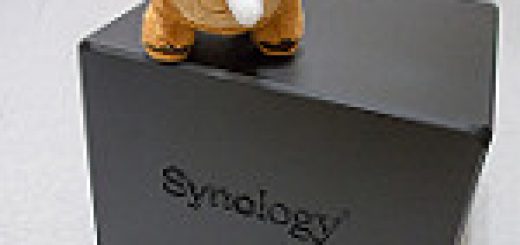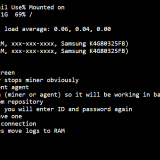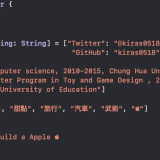KBtalKing Pro 茶軸入手
遲來開箱文 圖片很少 :-_0
小弟終於入手 人生第一款 機械式鍵盤 這款要價不便宜 4790元
最後還是給她敗下去Orz 選購了 茶軸/英文
新竹地區 雖然沒有實體可以去試打 但是好在店家可以幫訂
當初考慮 試打 cherry鍵帽 紅軸 還是 茶軸 個人手感關係 最後還是選購茶軸
你要我推薦買哪種?我只能說 真的要看個人手感!!所以去試打比較安心!
準備開箱!
這款鍵盤 強在藍牙 無線 1對10
我自己也測試了iPad 和 MAC上 都很順手~
只是一開始要怎去配對 我一直切 最後才搞懂 :||o.o
鍵盤功能也很多 貼一下它的功能表
KBtalKing Pro
共通模式
名稱 快速鍵 功能
一般模式
USB裝置 FN + ENTER 切換到 USB 裝置
藍芽1 FN + 0 切換到 藍芽1 裝置
藍芽2 FN + 1 切換到 藍芽2 裝置
藍芽3 FN + 2 切換到 藍芽3 裝置
藍芽4 FN + 3 切換到 藍芽4 裝置
藍芽5 FN + 4 切換到 藍芽5 裝置
藍芽6 FN + 5 切換到 藍芽6 裝置
藍芽7 FN + 6 切換到 藍芽7 裝置
藍芽8 FN + 7 切換到 藍芽8 裝置
藍芽9 FN + 8 切換到 藍芽9 裝置
藍芽10 FN + 9 切換到 藍芽10 裝置
切換模式
Android Mode FN + 小聲 功能鍵優先(F1 切換語系無功能)
iOS Mode FN + 大聲 功能鍵優先 + WIn & Alt 位置互換(ESC無功能)
MAC Mode FN + 大聲 (此按鈕與 iOS Mode 共用
按下Fn 不放 ScrLK 燈號 閃爍 為 iOS Mode
按下Fn 不放 ScrLK 燈號 恆亮 為 Mac Mode)
ESC / F1 ~F12 優先 + WIn & Alt 位置互換
PC Mode FN + 靜音 ESC / F1 ~F12 優先
時間模式
泡麵模式 FN + PrtSc 按1下為一分鐘,最多為15分鐘。
健康模式 FN + Scroll Lock 每小時鎖定鍵盤10分鐘,直到解除為止 (切換到不同裝置解除)鎖定時間內,大小寫燈號閃爍
清除計時 FN + Pause 解除上述兩個模式
其他共通
方向對調 FN + / WASD 對調成 上下左右
全按鍵鎖定 FN + - 鍵盤鎖定
鎖視窗 FN + WIN WIN 失效
Ctrl Caps對調 FN + Ctrl Ctrl與Caps對調
PC MODE
名稱 快速鍵 功能
FN + ESC
顯示桌面 FN + F1 LWIN + 空白
開啟首頁 FN + F2 等同多媒體鍵首頁
搜尋 FN + F3 等同多媒體鍵搜尋
FN + F4
上一首 FN + F5 上一首
播放/暫停 FN + F6 播放/暫停
下一首 FN + F7 下一首
FN + F8
剪下 FN + F9 LCTRL + X
複製 FN + F10 LCTRL + C
貼上 FN + F11 LCTRL + V
FN + F12
其他模式
工作管理員 FN + . 工作管理員
小算盤 FN + + 呼叫小算盤
記事本 FN + * 執行 記事本
MAC MODE
名稱 快速鍵 功能
FN + ESC
切換輸入法 FN + F1 切換輸入法 (要久按)
首頁 FN + F2
搜尋 FN + F3
照片 FN + F4 iPad 限定
上一首 FN + F5
播放/暫停 FN + F6
下一首 FN + F7
FN + F8
剪下 FN + F9 Command+ X
複製 FN + F10 Command+ C
貼上 FN + F11 Command+ V
關機 FN + F12 關機
鎖 ALT FN + WIN 在Mac Mode 模式下 Command(Win)與 Alt 是對調的,所以此按鍵組合為 Alt 失效
ANDROID MODE
名稱 快速鍵 功能
返回 ESC
切換語系 F1 Android 3.x 以上(需搭配 LIME HD v 3.7.3 以上版本)
首頁 F2 Home (4.0 以上)
搜尋 F3
F4
上一首 F5
播放/暫停 F6
下一首 F7
F8
剪下 F9
複製 F10
貼上 F11
螢幕鎖定/解鎖定 F12 (4.x 鎖定/喚醒 )
HOME HOME HOME(Android 2.x)
螢幕關閉 END 電源(Android 2.x)
IOS MODE
名稱 快速鍵 功能
ESC
切換語系 F1
首頁 F2 等同Home
搜尋 F3
照片 F4 iPad 限定
上一首 F5 上一首
播放/暫停 F6 播放/暫停
下一首 F7 下一首
鍵盤開關 F8 iOS 限定 開啟 or 關閉虛擬鍵盤
剪下 F9
複製 F10
貼上 F11
螢幕鎖定/解鎖定 F12